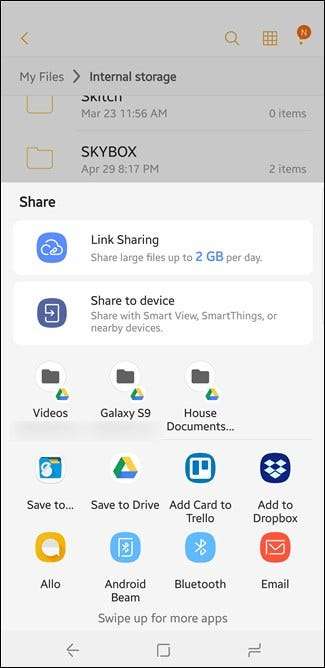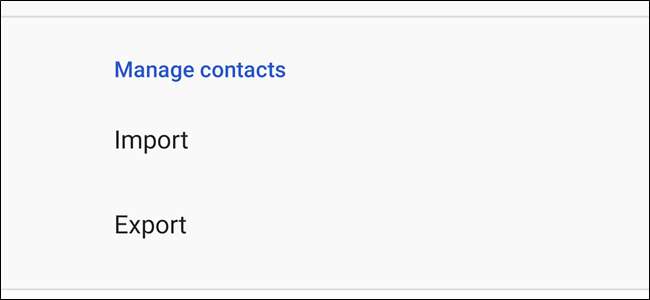
Android świetnie radzi sobie z synchronizacją wszystkich kontaktów z kontem Google, więc teoretycznie nigdy nie powinieneś stracić wszystkich swoich kontaktów. To powiedziawszy, coś się dzieje, a przechowywanie kopii zapasowej nigdy nie jest złym pomysłem. Oto jak wyeksportować wszystkie swoje kontakty na Androida.
Jak wyeksportować kontakty za pomocą aplikacji Kontakty Google
Jeśli korzystasz z aplikacji Google do kontaktów - to znaczy dostępne bezpłatnie w Sklepie Play jeśli nie jest jeszcze zainstalowany w telefonie - wystarczy kilka kliknięć, aby utworzyć kopię zapasową wszystkich kontaktów.
Uruchom aplikację, a następnie przesuń palcem od lewej strony, aby otworzyć menu. Stuknij opcję „Ustawienia”, a następnie stuknij opcję „Eksportuj” (może być konieczne przewinięcie w dół, aby to zobaczyć).
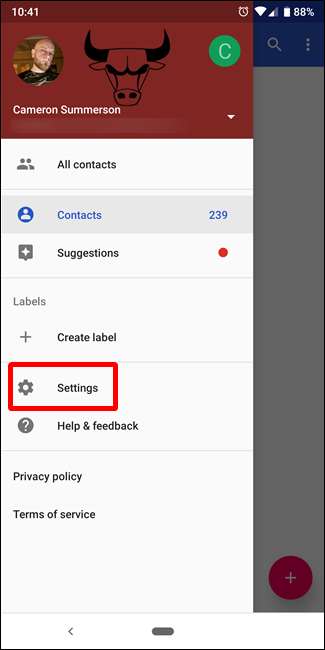
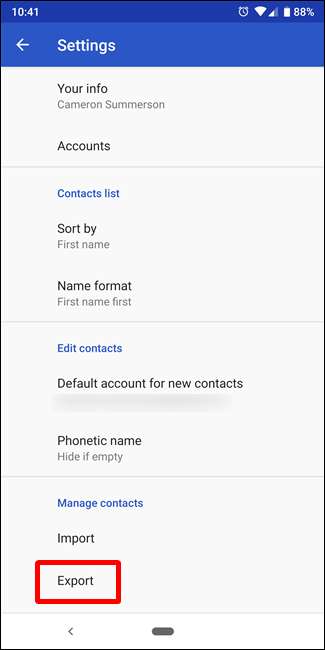
Wybierz konto, które chcesz wyeksportować (jeśli masz więcej niż jedno), a następnie kliknij przycisk „Eksportuj do pliku .VCF”.
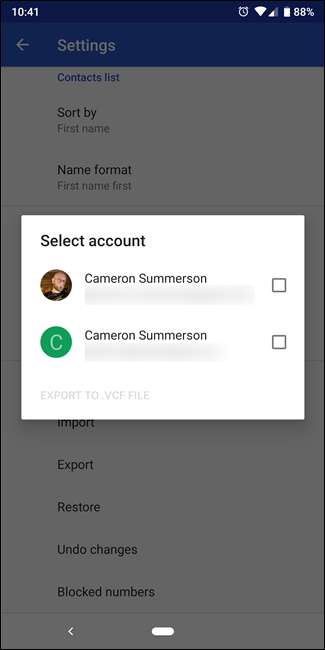
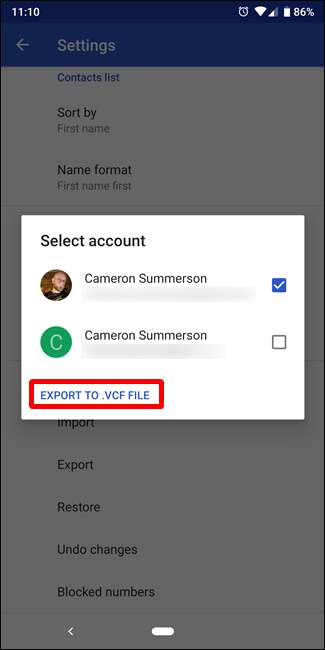
Jeśli chcesz, możesz zapisać plik w domyślnym katalogu pobierania, ale jeśli jesteś użytkownikiem Dysku Google, otwórz menu i wybierz Dysk Google. W ten sposób masz kopię zapasową przechowywaną w chmurze.
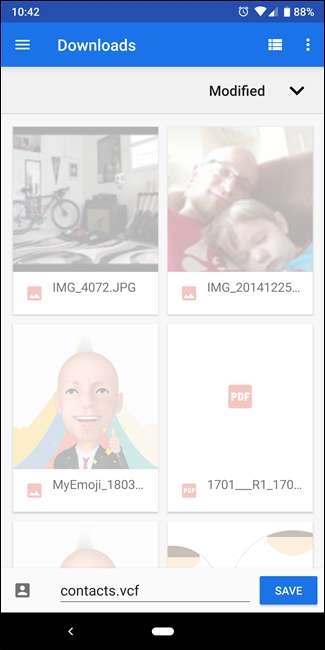
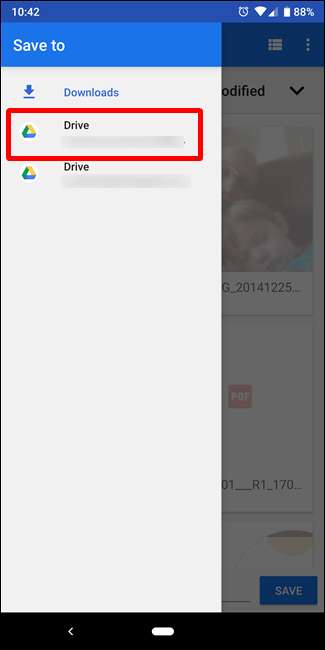
Bułka z masłem.
Jak wyeksportować kontakty w aplikacji Kontakty Samsung
Jeśli masz telefon Galaxy i nie masz ochoty instalować innej aplikacji właśnie aby wyeksportować kontakty, również tutaj jest to całkiem proste.
Śmiało i uruchom aplikację Kontakty. Stuknij przycisk menu w prawym górnym rogu, a następnie wybierz polecenie „Zarządzaj kontaktami”.
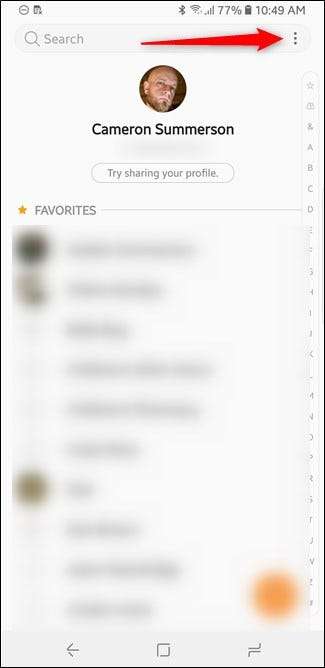
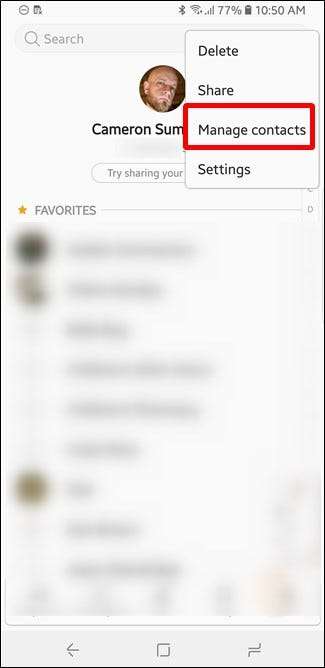
Wybierz opcję „Importuj / eksportuj kontakty”, a następnie naciśnij przycisk „Eksportuj” na następnej stronie.
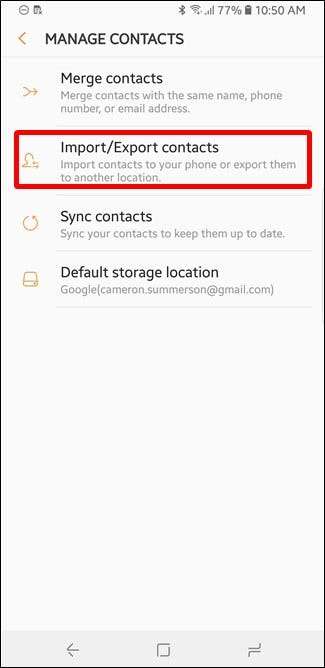
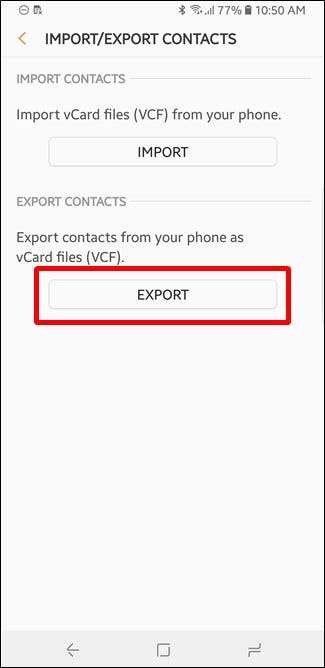
Masz tylko jedną opcję lokalizacji eksportu: Pamięć wewnętrzna (choć może również wyświetlać karty SD). Oznacza to, że jeśli chcesz przechowywać kopię zapasową w chmurze, musisz to zrobić ręcznie po fakcie. Śmiało i stuknij swoją lokalizację eksportu, a następnie naciśnij przycisk „Eksportuj” u dołu.
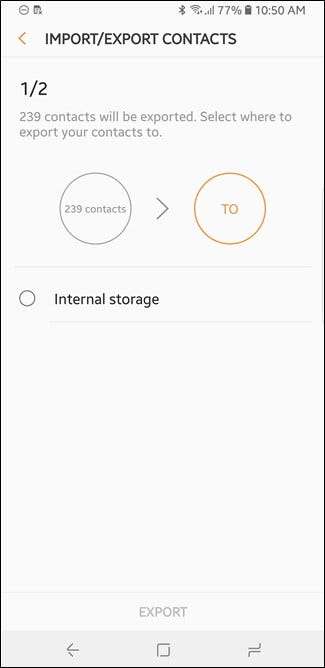
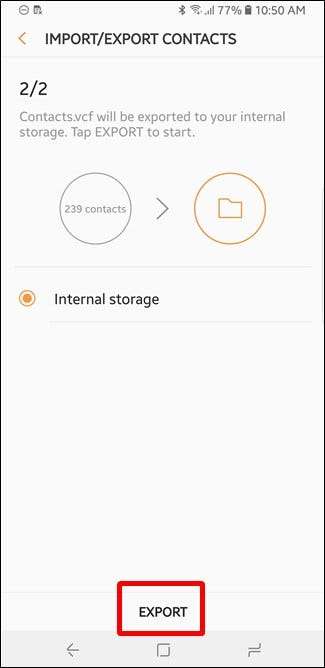
Wyeksportowany plik (contacts.vcf) jest zapisywany w katalogu głównym wybranej lokalizacji. Aby znaleźć plik contacts.vcf, możesz użyć aplikacji Moje pliki firmy Samsung. Gdy to zrobisz, naciśnij i przytrzymaj go, a następnie wybierz polecenie „Udostępnij”.

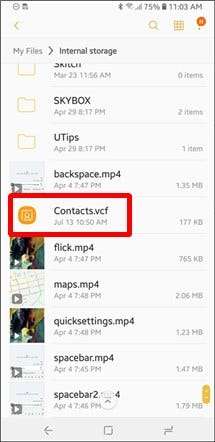
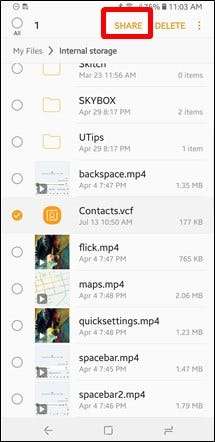
Następnie wybierz preferowany nośnik do przechowywania w chmurze.